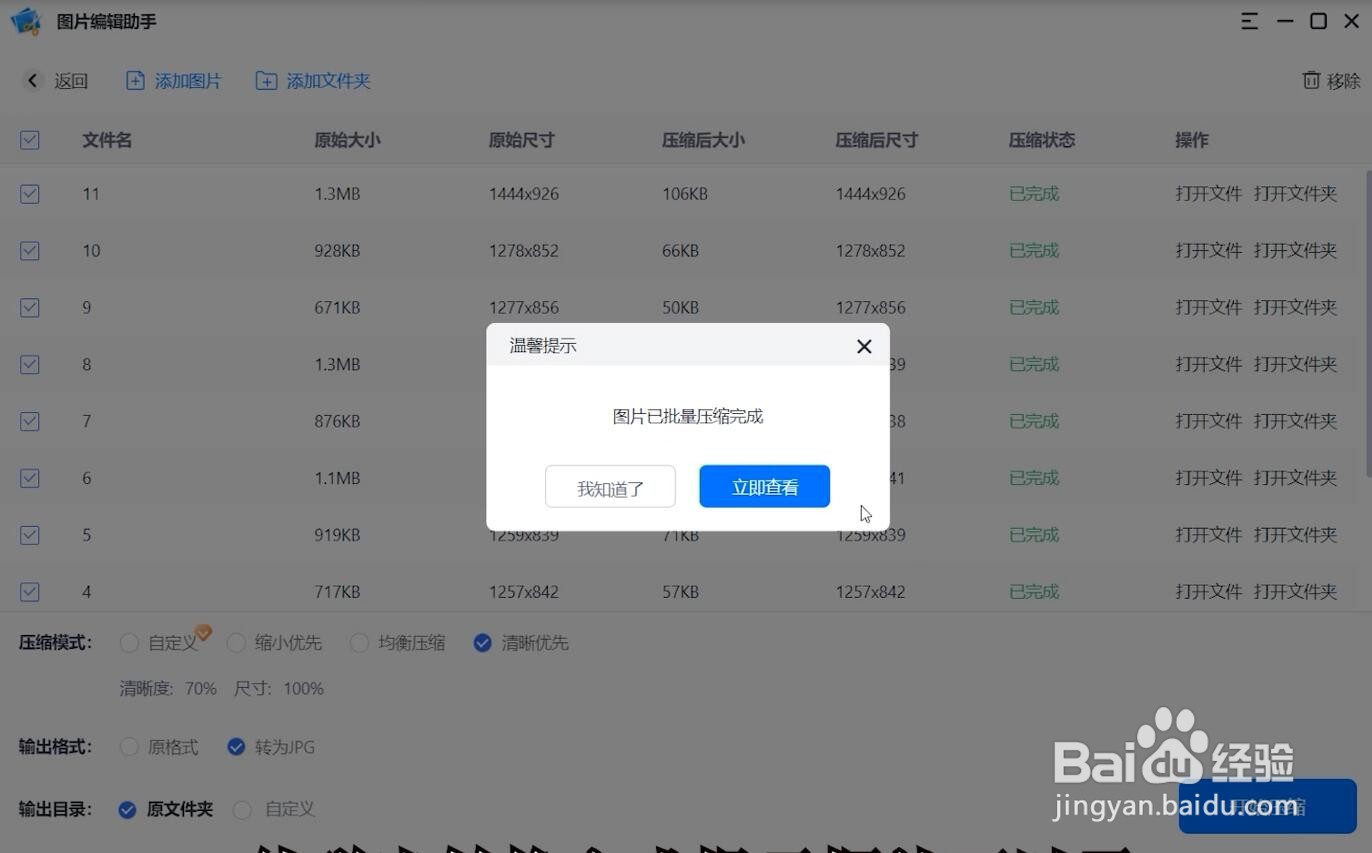1、首先将电脑里的图片编辑助手打开

2、然后在软件界面中找到“图片压缩”点击

3、点击“添加图片”

4、把要压缩的图片全选打开

5、然后在“压缩模式里选择要压缩的目标

6、在“输出格式”里选择图片格式
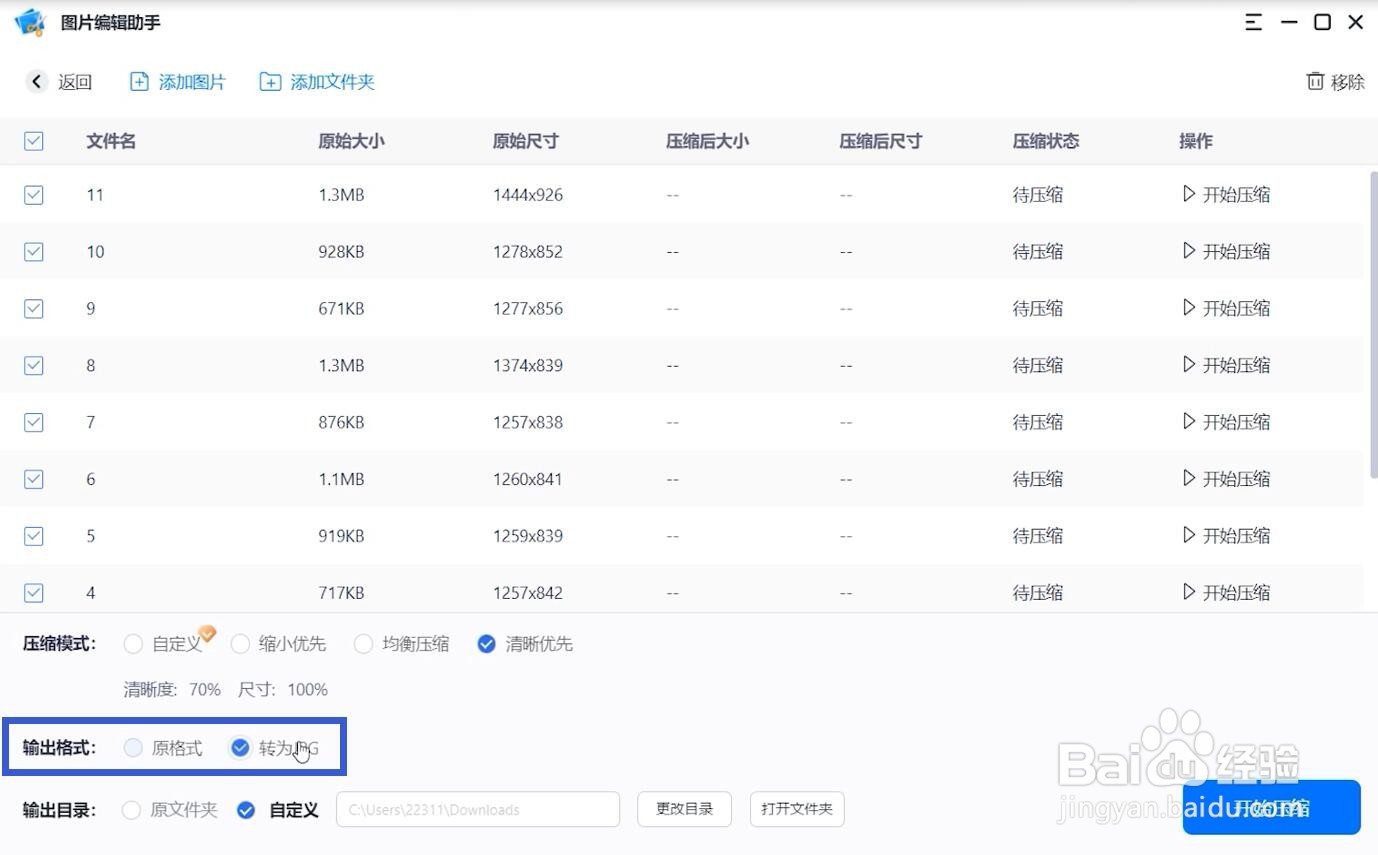
7、在“输出目录”里选择压缩好后图片的保存位置

8、然后点击“开始压缩”

9、待弹出转换完成提示框就可以了
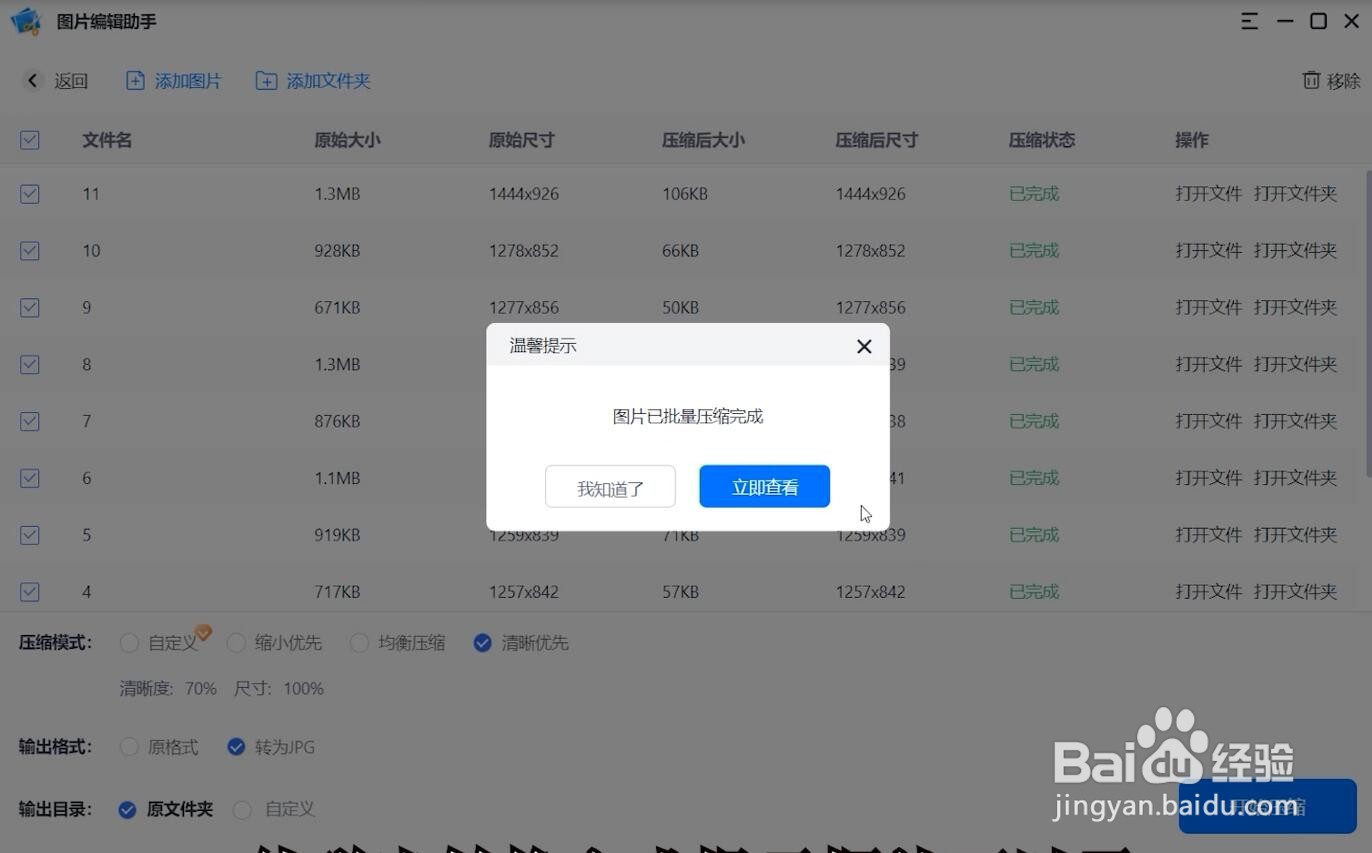
时间:2024-10-12 01:33:22
1、首先将电脑里的图片编辑助手打开

2、然后在软件界面中找到“图片压缩”点击

3、点击“添加图片”

4、把要压缩的图片全选打开

5、然后在“压缩模式里选择要压缩的目标

6、在“输出格式”里选择图片格式
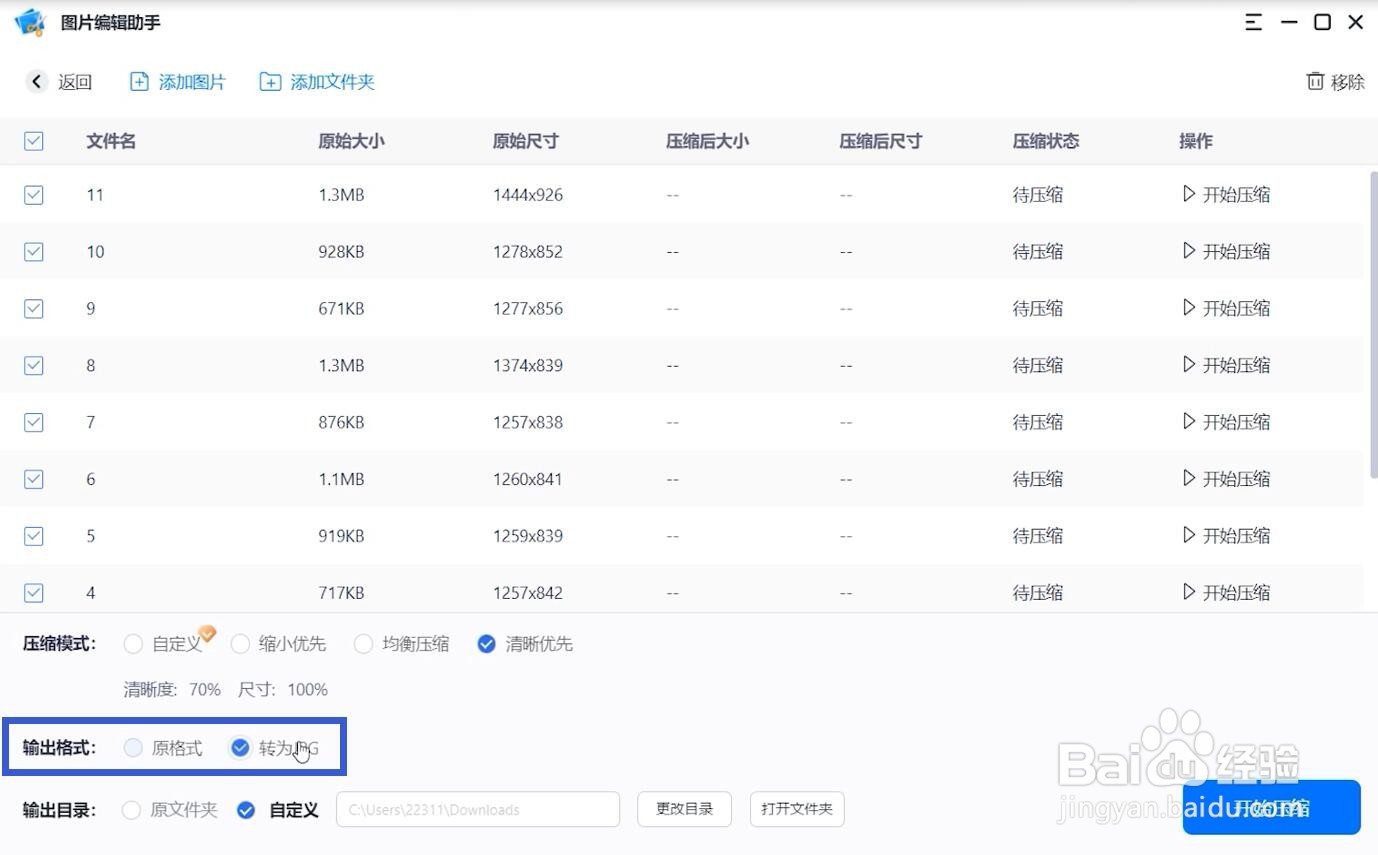
7、在“输出目录”里选择压缩好后图片的保存位置

8、然后点击“开始压缩”

9、待弹出转换完成提示框就可以了